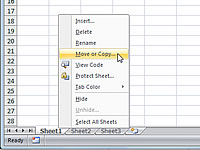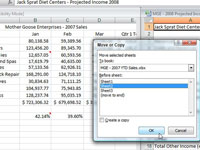A Excel 2007, és possible que hàgiu de moure o copiar un full de treball concret d'un llibre de treball a un altre. Podeu utilitzar el quadre de diàleg Mou o Copia per simplificar el procés. Per moure o copiar fulls de treball entre llibres de treball, seguiu aquests passos:
1Obre el llibre de treball amb els fulls de treball que vols moure o copiar i el llibre de treball que ha de contenir els fulls de treball moguts o copiats.
Tant els llibres de treball d'origen com de destinació han d'estar oberts, tot i que no cal que els vegeu tots dos.
2Mostra el llibre de treball que conté els fulls de treball que vols moure o copiar.
Aquest és el vostre llibre de treball d'origen.
3Seleccioneu els fulls de treball que voleu moure o copiar.
Si voleu seleccionar un grup de fulls veïns, feu clic a la primera pestanya i, a continuació, manteniu premuda la tecla Maj mentre feu clic a l'última pestanya. Per seleccionar fulls no adjacents, feu clic a la primera pestanya i, a continuació, manteniu premuda la tecla Ctrl mentre feu clic a cadascuna de les altres pestanyes del full.
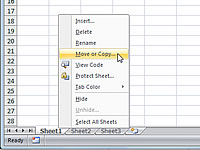
4Feu clic amb el botó dret del ratolí en una de les pestanyes del full seleccionades i, a continuació, feu clic a Mou o Copia al menú de drecera.
Excel obre el quadre de diàleg Mou o Copia, on indiqueu si voleu moure o copiar els fulls seleccionats i on els voleu moure o copiar.

5A la llista desplegable Per reservar, seleccioneu el llibre de treball al qual voleu copiar o moure els fulls de treball.
Si voleu moure o copiar els fulls de treball seleccionats a un llibre de treball nou en lloc d'un d'existent que tingueu obert, seleccioneu l'opció (Llibre nou) a la part superior de la llista desplegable Per reservar.
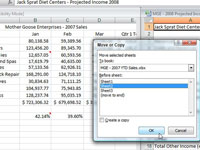
6Seleccioneu on del nou llibre de treball voleu deixar anar els fulls de treball.
Al quadre de llista Abans del full, seleccioneu el nom del full que han de precedir els fulls de treball que esteu a punt de moure o copiar. Si voleu que els fulls que esteu movent o copiant apareguin al final del llibre de treball, trieu l'opció (Mou al final).
7Si voleu copiar els fulls en lloc de moure'ls, marqueu la casella de selecció Crea una còpia.
Per defecte, aquesta opció està desactivada.
8Feu clic a D'acord per completar l'operació de moviment o còpia.
Un full de treball ha trobat una nova llar!